Reimprimir NFCe pela Retaguarda
A reimpressão de NFCe é bem simples e a seguir iremos explicar passo a passo todo o processo.
A reimpressao tanto de NFCe como de NFe pode ser feita em Nota fiscal > Emissão de NFE.
Na tela aberta você irá selecionar a data em que foi emitida a NFCe tanto no campo Data inicial como no campo Data final. Também deverá no campo chamado Tipo/Modelo da nota fiscal alterar a opção de NFe para NFCe.
Por último deverá clicar no botão  .
.
Como exemplo foi utilizado a data 05/03/2020 como pode ser observado abaixo:
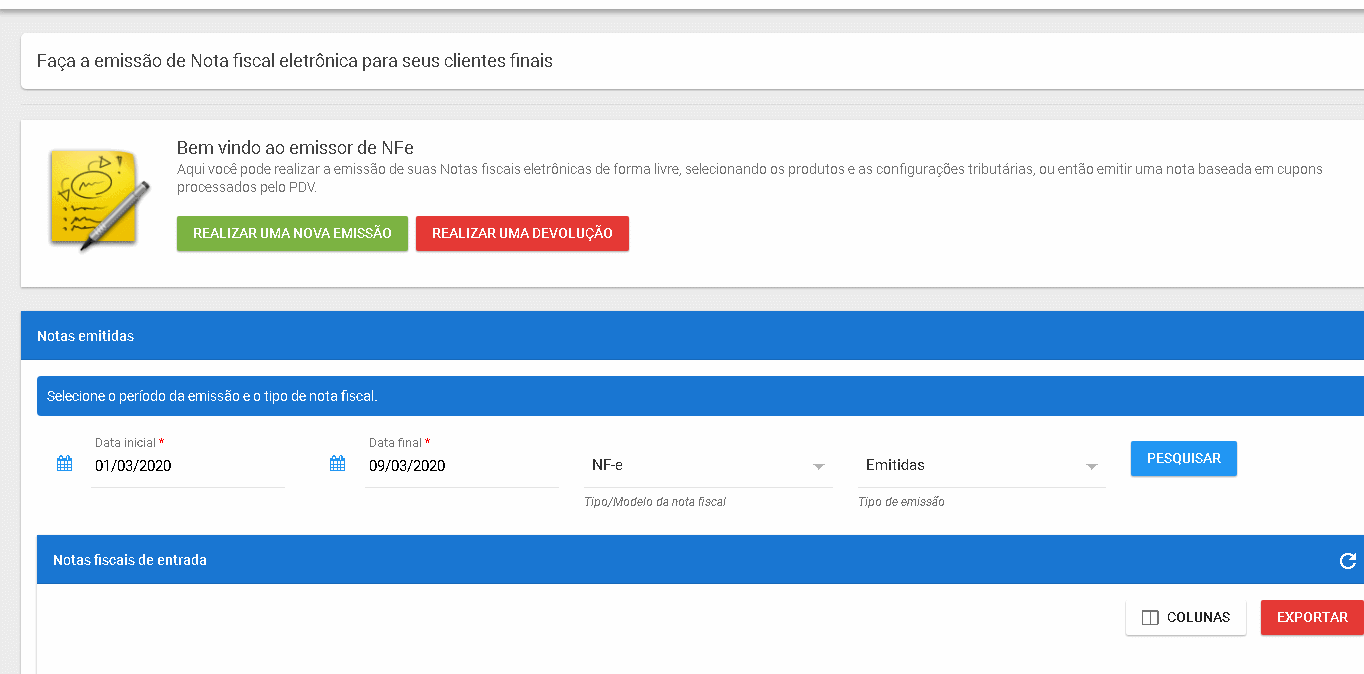
Logo abaixo deverá ser exibido uma lista das NFCe emitidas no período selecionado com as seguintes informações separadas por coluna:
- Data da emissão: a data em que a nota foi emitida.
- Cliente: Qual o cliente essa nota foi emitida caso selecionado no momento da venda.
- CNPJ/CPF: O CNPJ ou CPF informado no momento da venda.
- Valor total da NFe: O valor total da nota fiscal.
- Série/número da nota: Indica qual o número de série e qual o número da nota fiscal emitida.
- Nr. do pedido: Caso a NFCe tenha sido originada de um pedido de venda, será indicado o número dele nessa coluna.
- Natureza op.: Indica qual é a natureza da operação.
- Valor total dos produtos: Valor total dos produtos desconsiderando descontos e acréscimos.
- Situação: Situação atual da NFCe (Emitida ou Cancelada).
No campo pesquisar é possível localizar a NFCe por qualquer uma das informações listadas acima, basta digitar a informação que automaticamente será listada abaixo a NFCe desde que emitida no período pesquisado anteriormente.
Depois de localizado a NFCe basta passar o mouse em cima da NFCe desejada e clicar no ícone ![]() que será aberto o arquivo da NFCe para ser impresso.
que será aberto o arquivo da NFCe para ser impresso.
No exemplo abaixo foi aberto o arquivo usando o visualizador de arquivos do Google Chrome, caso você utilize outro visualizador o processo pode ser diferente.
A nota e valor e impressora mostrados abaixo são apenas para exemplificar
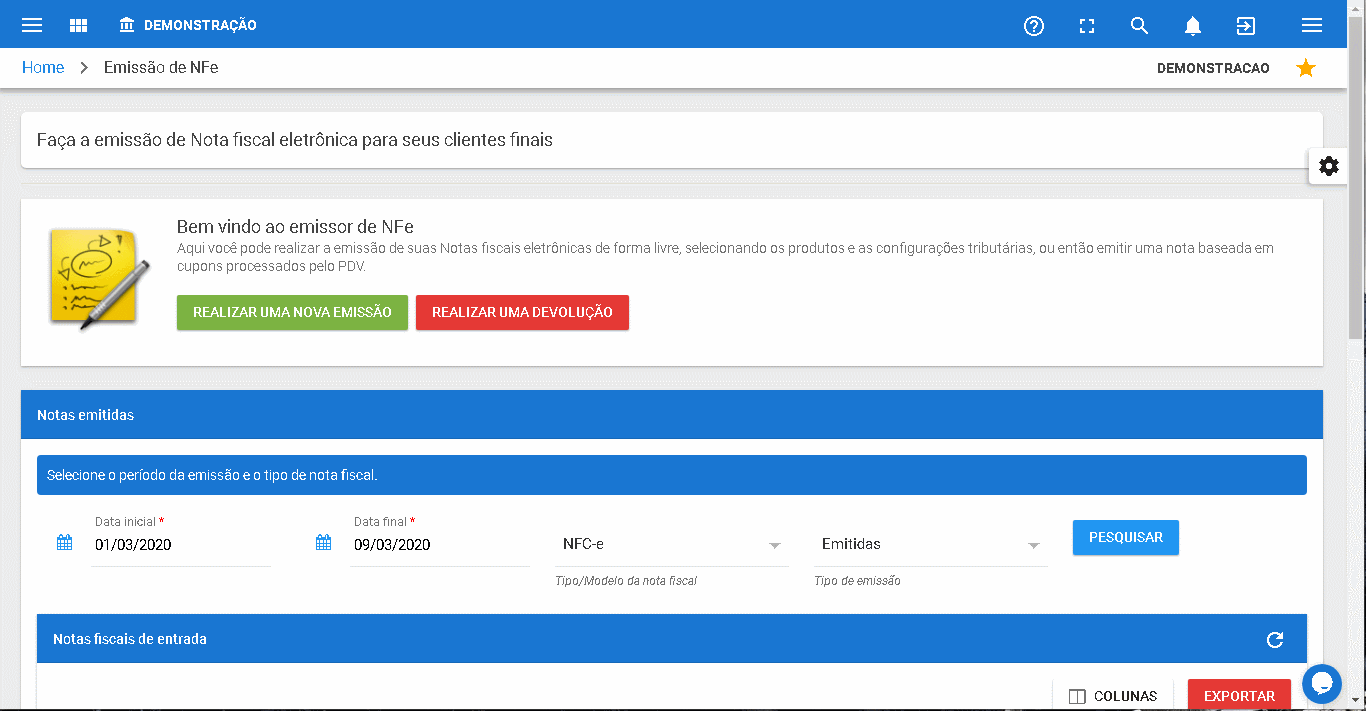
Deverá ter uma impressora configurada no computador que está sendo utilizado para realizar a impressão.
Exibir chave da nota fiscal
A coluna Chave da NFe vem ocultada por padrão, caso você precise que seja exibido deve por o mouse em cima do botão 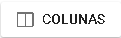 e clicar em cima da opção Chave da NFe conforme mostrado abaixo.
e clicar em cima da opção Chave da NFe conforme mostrado abaixo.
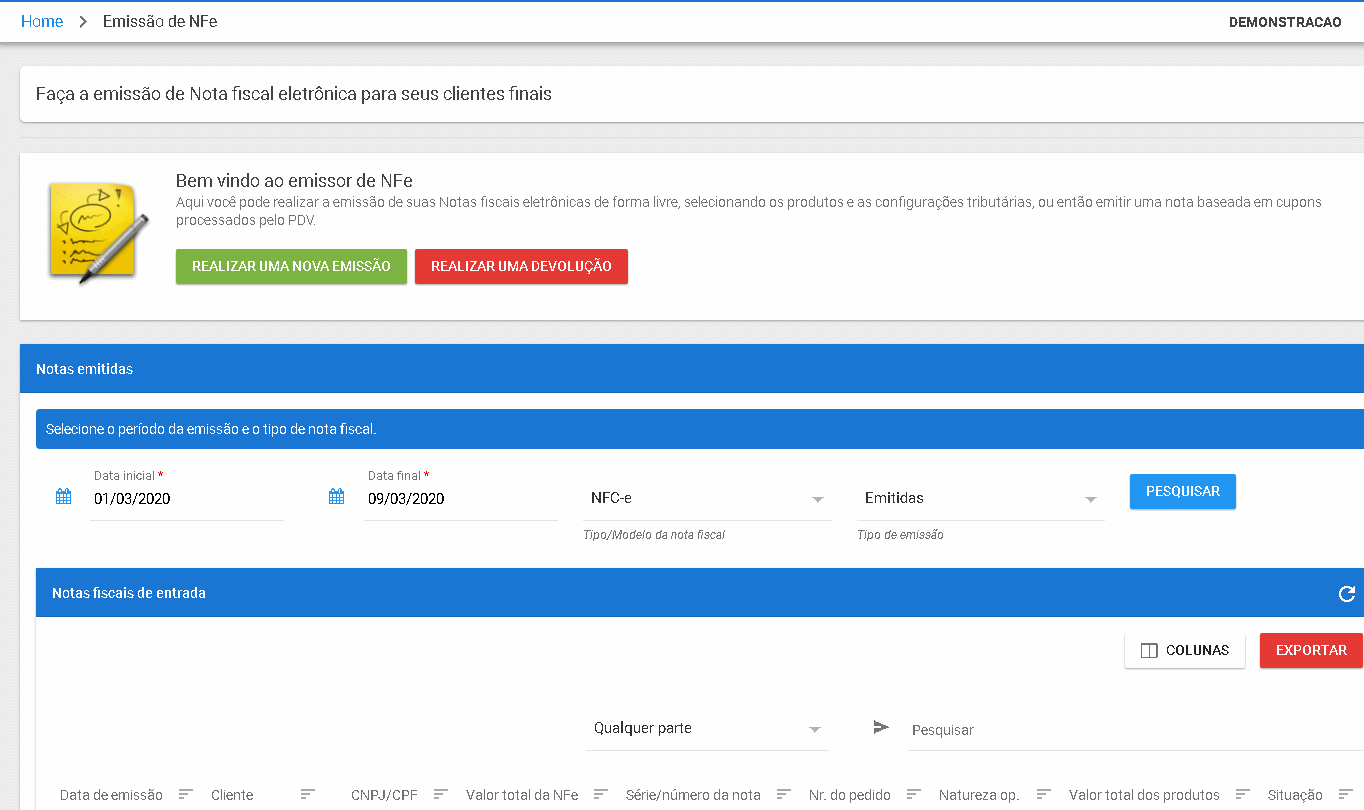
É possível personalizar a exibição das notas fiscais exibidas adicionando ou ocultando colunas para melhor visualização.
Basta selecionar ou deselecionar a coluna desejada no botão 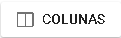 .
.
Caso tenha alguma dificuldade ou dúvida após a leitura desse tutorial você pode entrar em contato, através do chat, com a Cloudfy e algum de nossos colaboradores terá o prazer em lhe auxiliar!